
key007/ 0078/ 0079
key008
Cámara digital portátil
manual del
usuario
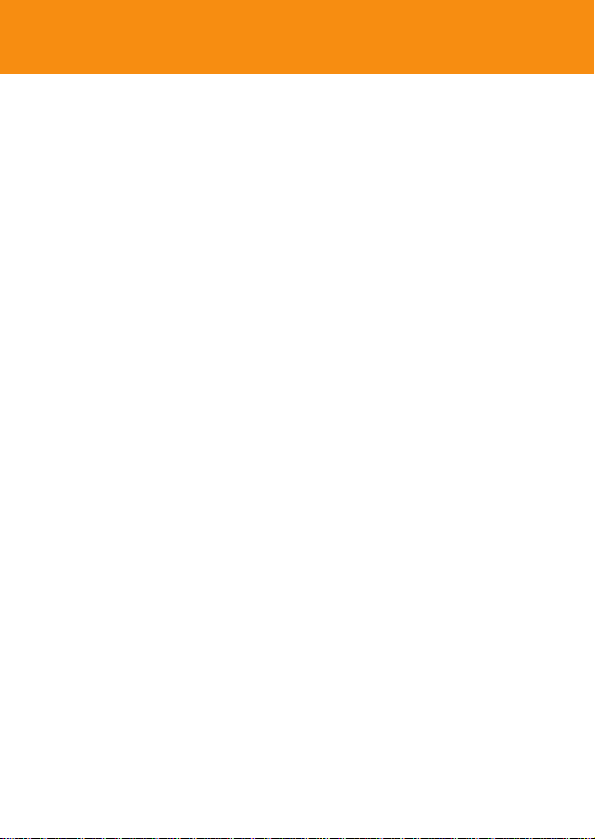
2
Contenido
guía de comienzo rápido ..................................................... 3
Seguridad y mantenimiento ................................................. 4-5
Controles ................................................................................ 6-7
Requisitos mínimos del sistema informático .................. 8
Información sobre la cámara KEY ..................................... 8
Accesorios .............................................................................. 9
Cordón para el cuello ........................................................... 9
Fuente de alimentación ........................................................ 10
Indicador POWER ................................................................. 11
Encendido y apagado ............................................................ 12
Indicador MEMORY ............................................................... 13
Toma de fotos, nivel de iluminación ................................... 14
Transferencia y visualización de fotos .............................. 15-18
Almacenamiento masivo ...................................................... 18
PHOTO MANAGER ............................................................. 19
Solución de problemas ......................................................... 20-21
Información técnica ............................................................... 22
(c) Koninklijke Philips Electronics N.V. ,2003.
Todos los derechos reservados. La reproducción, copia, uso,modificación, alquiler, arrendamiento,
presentación pública,transmisión o emisión en parte o en su totalidad está prohibido sin el
consentimiento por escrito de Philips.
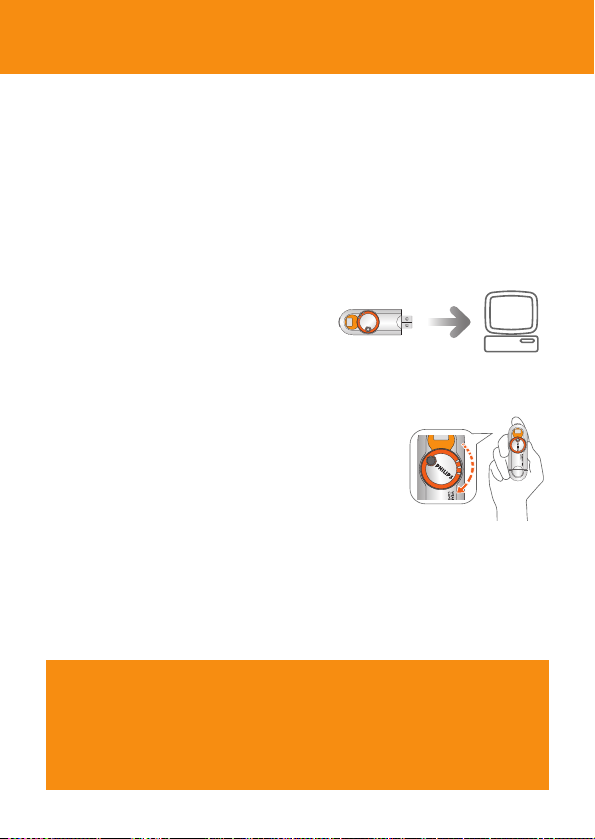
3
guía de comienzo rápido
*Atención!
Sólo para usuarios de Windows 98:
Cuando conecte la cámara por la primera vez para cargar/transferir archivos,
asegúrese de hacerlo sólo después que haya insertado el disco CD-ROM provisto
junto con la cámara en la bandeja CD-ROM del computador para instalar los
"drives" requeridos.
Gracias por comprar esta cámara digital portable Philips. Para comenzar,siga
los pasos como sigue.
1 Carga
• Cargue su cámara (3 horas) antes de usarla. Retire la protección del USB y
conéctelo al puerto USB de su computador. (Únicamente los usuarios de
Windows 98 deben instalar los drivers requeridos *).
Su computador debe estar encendido.El indicador POWER titila dur ante
el procedimiento de carga.
2 Encender y sacar fotos
• Ahora su cámara está lista para la
acción - simplemente gire el protector
de la lente en sentido horario para
encenderla. Mantenga la cámara en
posición vertical y encuadre su objetivo
a través del visor. Presione la tecla de sacar fotos.
3 Transfer
• Gire el protector de la lente en sentido antihorario hasta apagar la cámara y conéctela al
puerto USB de su computador.
Abra Windows Explorer* y seleccione y
arrastre sus fotos desde su cámara hasta el archivo
que desee. Si lo desea, use Photo Manager para
transferir,mejorar,editar y organizar sus fotos. Para
instalar Photo Manager inserte en el CD-ROM de su computador el CD
provisto junto con la cámara. El menú de instalación comienza
automaticamente para quien lo usa por primera vez.
Encuentre más información sobre el CD-ROM provisto o visite
www.philips.com/support
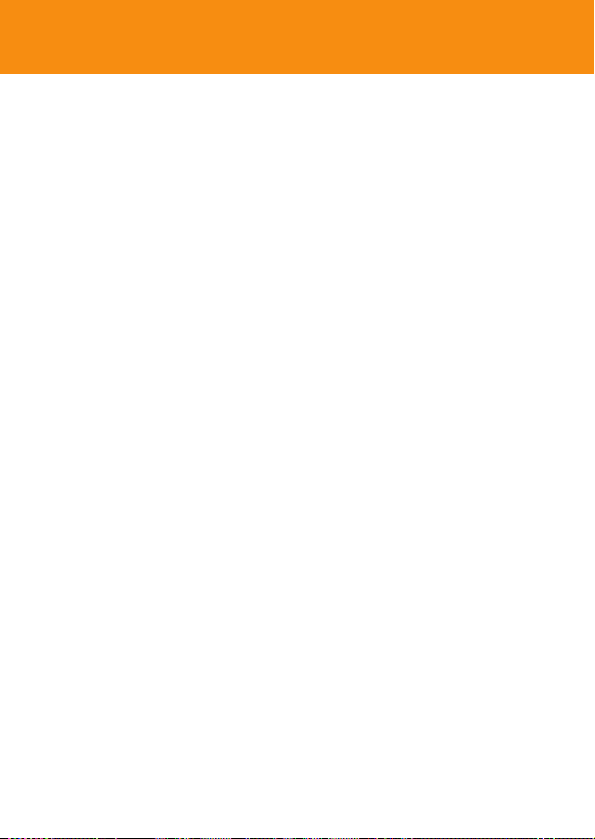
4
Seguridad y mantenimiento
Cuidados al utilizar la cámara KEY
• Seguridad vial: no utilice el aparato mientras conduce o monta en
bicicleta, ya que puede provocar un accidente.
• Seguridad infantil: el cordón para el cuello de la cámara KEY no es un
juguete. Debe prestarse especial cuidado cuando la manejan los niños. Evite
que los niños utilicen el cordón para el cuello con el fin de evitar
estrangulamientos.
Para evitar averías o un mal funcionamiento:
• Este producto no es impermeable: no sumerja la cámara en el agua y
evite exponer al agua la toma USB. La entrada de agua en la cámara puede
provocar daños importantes y oxidarla.
• No utilice ningún agente limpiador que contenga alcohol,amoníaco,
benceno ni abrasivos, ya que podrían dañar el aparato.
• Evite tocar con los dedos el objetivo A y el visor B. Para eliminar
las huellas dactilares, utilice un paño suave humedecido.
• Evite daños en los ojos: no mire al sol a través del visor.
• Evite cambios bruscos de temperatur a, ya que puede causar condensación
en el objetivo y en el visor. Deje que la cámara se adapte a la temperatur a
del entorno.
• No deje caer la cámara ni deje caer ningún objeto sobre la misma. Los
golpes fuertes y las vibr aciones pueden causar averías.
Seguridad y satisfacción
• Para disfrutar de su producto Philips, lea y utilice el aparato de acuerdo con
las instrucciones del manual del usuario (en el CD-ROM.)
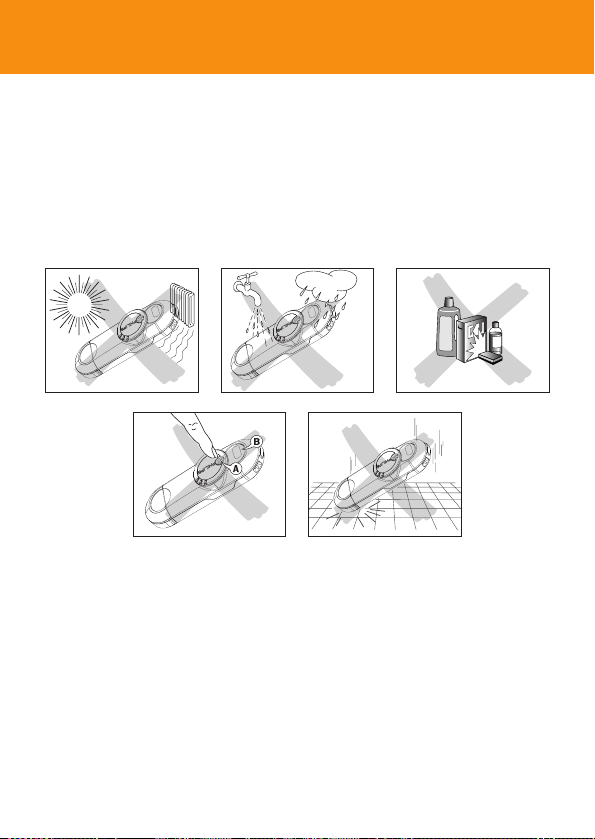
• Los teléfonos móviles activos y los campos magnéticos fuertes
del entorno pueden causar interferencias.
• El CD-ROM de software suministrado no es un CD de audio. Reproducir el
CD-ROM en un equipo de audio podría dañarlo.
5
Seguridad y mantenimiento
Información medioambiental
Se ha suprimido todo el material de embalaje innecesario. Hemos hecho todo
lo posible para que el embalaje pueda separarse en dos tipos únicos de
materiales: PET, papel de aluminio.
Los materiales que componen el equipo son reciclables y reutilizables si son
desmontados por una empresa especializada. Por favor,siga las normas y
regulaciones locales a la hora de tirar los materiales de embalaje , pilas
agotadas o su antiguo equipo a la basura.

Controles
6
KEY007/0078/0079
KEY008
1
2
3
4
5
6
7
8
1
3
9
10
11
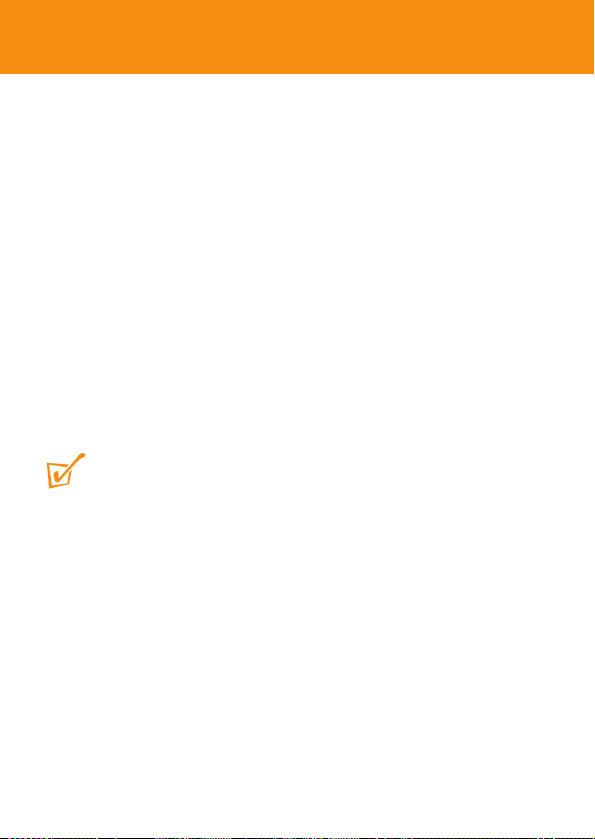
Controles
7
1 botón del obturador
Púlselo a la mitad para poder
comprobar los niveles de luz.
Púlselo totalmente para captar la
imagen.
2 orificio metálico para el
cordón
coloque aquí el cordón para el
cuello suministrado.
3 ventana del visor
para ayudarle a encuadrar el
objeto de la imagen
4 objetivo
se abre automáticamente al
encender la cámara. El objetivo se
cierra al apagar la cámara.
SUGERENCIA:
– Asegúrese de que el objetivo no está
obstruido ni tapado al tomar fotos.
5 encendido/ apagado
Gire en el sentido de las agujas
del reloj para encender y en el
sentido contrario para apagar.
6 agarre
coloque aquí su dedo/pulgar para
controlar el encendido y apagado.
7 Puerto USB
Conecte al puerto USB del
ordenador para cargar la cámara
y transferir los archivos.
8 Cubierta USB
quite la cubierta protector a USB
para acceder al puer to USB de la
cámara.
9 Sensor del nivel de luz
Cuando pulse el botón del
obturador a la mitad, el sensor se
ilumina en rojo,parpadea o
permanece apagado de acuerdo
con las condiciones de luz del
entorno.
0 POWER
el indicador se ilumina en color
verde o parpadea según el estado
de encendido o la transferencia
de archivos.
! MEMORY
el indicador se ilumina en color
amarillo, parpadea o permanece
apagado según la memoria
disponible en la cámara.
Los números de modelo y de producción se encuentran junto al puerto
USB (retire la tapa del puerto USB para consultarlos)

Requisitos para el sistema Windows
– Procesador Pentium® MMX 166 MHz o superior
– *Puerto USB con Windows® 98/ Me/ 2000/ XP
– 96MB de memoria RAM
– 50MB de memoria disponible en el disco
– espacio en unidad para RAM de 50 MB
– tarjeta de vídeo
Sólo para usuarios de Windows 98:
• Al conectar la cámara por primera vez par a cargar/ par a tr ansfer ir archivos,
asegúrese de que lo hace después de haber insertado el CD-ROM
suministrado en la unidad de CD-ROM para la instalación de los
controladores necesarios.
Requisitos para el sistema Mac
– G3 o mejor
– Mac OS 9 - X
Información sobre la cámara KEY
La cámara KEY es una cámara digital portátil sólida:
– captura imágenes fijas con resolución VGA (640 x 480)
– almacena cientos de imágenes fijas en formato JPEG
– salida de 1,3 megapíxeles cuando se utiliza con el software de mejora de
imágenes suministrado
– transfiere los archivos de imágenes utilizando el Administrador de archivos
o el Explorador de Windows, cuando la cámara está conectada al
ordenador a través de la toma USB
– con alimentación directa a través del ordenador durante la transferencia de
archivos a la cámara.
Requisitos mínimos del sistema informático
8
¡Precaución!
Es posible que los ordenadores que han pasado de la versión Win 95 a Win 98
no sean compatibles con USB.

Accesorios
9
Asegúrese de que todos los componentes enumerados a continuación se
encuentran en el interior del paquete. Si alguno de estos componentes faltase ,
póngase en contacto con el proveedor.
1x CD-ROM (PHOTO MANAGER - software y manuales de
usuario)
1x Guía de inicio rápido
1x cordón para el cuello
1x folleto con información sobre seguridad y garantía
Cordón para el cuello
Introduzca el cordón para el cuello por el
orificio como se muestra.

Fuente de alimentación
10
Está cámara está alimentada con una batería
integrada de litio recargable a través de USB
que puede cargarse directamente desde el
ordenador.
SUGERENCIA:
– Cuando utilice la cámara por primera vez, tendrá
que cargar la batería antes de poder tomar fotos.
Batería recargable a través de USB
1 Compruebe que la cámara esté en la
posición de apagado.Retire la cubierta USB.
2 Encienda el ordenador.
3 Conecte el puerto USB de la cámara al
puerto USB del ordenador.
➜ Oirá un doble pitido.La car ga se inicia
inmediatamente. Mientras se carga, el
indicador POWER (verde) parpadea.
➜ Asegúrese de que deja el ordenador
encendido durante la carga. Después de
unas 3 horas y media, la batería estará
totalmente cargada.
4 Desconecte la cámara y vuelva a colocar la
cubierta USB .
SUGERENCIA:
– Cuando retire la cubierta USB, guárdela en un lugar seguro.
– Para evitar daños en el puerto USB, vuelva a colocar siempre la cubierta USB cuando la
cámara no esté conectada al ordenador.
– De forma predeterminada, durante la conexión USB o la carga de la batería, no es posible
tomar fotos.
– Para usuarios de Mac: al conectar la cámara al ordenador, evite la utilización de la
conexión USB del teclado Mac, ya que no tiene suficiente potencia para detectar la
cámara.

El indicador POWER aparece en verde según el nivel de alimentación de la
batería.
Alimentación de Indicador
la batería POWER
totalmente cargada encendido
baja* parpadea
vacía apagada
SUGERENCIA:
* cuando la cámara está conectada al ordenador para cargar la batería o transferir archivos,
el indicador POWER también parpadea.
Indicador POWER
11
Indicador POWER
totalmente cargada

12
Encendido y apagado
Encendido
Gire el control de encendido 90° en la
dirección de las agujas del reloj, tal como se
muestra.
➜ Oirá un clic. El indicador POWER (verde)
se enciende y oirá un doble pitido.
PHILIPS está en posición ver tical y se
abre el objetivo.
Apagado manual
Gire el control de encendido 90° en sentido
contrario a la dirección de las agujas del reloj, tal
como se muestra.
➜ Oirá un clic. El indicador POWER se apaga.
PHILIPS está en posición horizontal y el
objetivo queda cubierto par a su protección.
SUGERENCIA:
– Apague siempre la cámara cuando no tome fotos.
Esto ahorrará energía y evitará la toma accidental de
fotos.
Apagado automático
Para ahorrar energía, la cámar a se apaga
automáticamente después de 60 segundos si no
se toman fotos.
SUGERENCIA:
– Si quiere reanudar la toma de fotos tras un apagado
automático, tendrá que activar la cámara de nuevo:
1 Gire manualmente el control de encendido en sentido
contrario a la dirección de las agujas del reloj
(posición de apagado).
2 Gire en la dirección de las agujas del reloj a la
posición de encendido.
encendido
Apagado

Al utilizar la cámara, compruebe la memor ia libre disponible en el indicador
MEMORY:
Tamaño de MEMORY
memoria indicador
más de 3 MB se ilumina en amarillo
menos de 3 MB parpadea
menos de 100 KB apagado
SUGERENCIA:
– Memoria baja Cuando el indicador MEMORY está apagado, la cámara no puede tomar
fotos. Para liberar memoria, tendrá que transferir y almacenar sus imágenes y archivos al
ordenador.
13
Indicador MEMORY
más de 3 MB de espacio
disponible

1 Sujete la cámara verticalmente en su mano.
2 Para encuadrar las imágenes
Mire por el visor para encuadrar el objeto
dentro de la ventana.
3 Para tomar las fotos
Mantenga la cámara firme y pulse
suavemente el botón del obturador a la
mitad.
➜ KEY detecta las condiciones de nivel
de luz. Compruebe el sensor de nivel de
luz para ver si existe luz suficiente en el
entorno para tomar una buena foto.
Condición de Respuesta
nivel de luz del sensor
buena apagado
baja parpadea en rojo
mala se enciende
4 Pulse el botón del obturador completamente para capturar y almacenar la
foto.
➜ La cámara KEY emite un pitido al tomar una foto.
SUGERENCIA:
– Para mejores resultados, compruebe el estado de los 3 indicadores (incluidos POWER y
MEMORY) en la cámara al tomar las fotos.
– Asegúrese de que el objetivo no está obstruido / tapado al tomar fotos.
Toma de fotos, nivel de iluminación
14
Pulse
Condición de luz baja

Cuando se conecta la cámara al ordenador a través del puer to USB , el sistema
operativo de ordenador reconocerá la cámara KEY como un dispositivo de
almacenamiento masivo (MSD) USB.
Los archivos de imágenes de la cámara KEY se almacenan en formato JPEG
de la siguiente forma:
\DCIM\100PHILIPS\KEY7xxxx.jpg (en modelos 007/0078/0079)
\DCIM\100PHILIPS\KEY8xxxx.jpg (en modelos KEY 008)
donde xxxx es un número de archivo JPEG (0001 a 9999).
Una vez que tenga los archivos en el
ordenador, puede utilizar las operaciones
normales de archivos para, por ejemplo, copiar,
suprimir o renombrar sus archivos.
Transferencia y visualización de fotos
1 Retire la cubierta USB.
2 Conecte la toma USB de la cámara al
puerto USB del ordenador.
➜ El indicador POWER parpadea.
3 Para más detalles,consulte las páginas siguientes de este capítulo par a
usuarios de ordenador y Mac respectivamente.
4 Después de la visualización,desenchufe la cámara del puerto USB.
5 Vuelva a colocar la cubierta USB.
15
Transferencia y visualización de fotos
¡Precaución!
Sólo para usuarios de Windows 98:
Al conectar la cámara por primera vez para cargar/ para transferir archivos,
asegúrese de que lo hace después de haber insertado el CD-ROM suministrado
en la unidad de CD-ROM para la instalación de los controladores necesarios.

Para usuarios de ordenador
Cuando se conecta a través del puerto USB , la cámar a se detecta y se localiza
automáticamente como REMOVABLE DISK/ DEVICE.
1 Inicie el Administrador de archivos o el Explorador de Windows para
acceder al Disco extraíble.
Transferencia y visualización de fotos
16
2 Haga clic en el Removable Disk ➜ DCIM ➜100PHDSC para acceder
a las imágenes.
3 En el Explorador de Windows, haga clic en las imágenes en miniatura
para ver una descripción de la imagen.
4 Haga clic en el archivo que desea abrir.
5 Cuando haya terminado de ver los archivos,haga clic en el icono del
hardware situado en la parte infer ior de la pantalla y siga las instr ucciones
de la misma.

6 Cuando aparezca el diálogo Safe to Remove Hardware haga clic en
OK.
Para usuarios de Mac
Cuando se conecta a través de USB, la cámara se detecta y se muestra en la
pantalla del escritorio como un nuevo icono llamado KEYRING00X.
(donde X se refiere al número de modelo).
SUGERENCIA:
– Al conectar la cámara al ordenador, evite utilizar la conexión USB del teclado del Mac, ya
que no tiene potencia suficiente para detectar la cámara.
1 Haga clic en para acceder al Disco extraíble.
Transferencia y visualización de fotos
17
2 Haga clic en el DCIM ➜100PHDSC para acceder a las imágenes.
3 Haga clic en el archivo que desea abrir.

4 Cuando haya terminado de ver los archivos,arrastre al icono de
papelera del escritorio.
SUGERENCIA:
– La transferencia y supresión de imágenes desde la cámara a través del ordenador permite
liberar espacio de memoria en la cámara para nuevas imágenes.
– Compruebe el indicador MEMORY al tomar imágenes en la cámara (véase página 13).
– Al conectar la cámara al ordenador, evite utilizar la conexión USB del teclado del Mac, ya
que no tiene potencia suficiente para detectar la cámara.
Utilización de la cámara KEY como dispositivo
de almacenamiento masivo
La cámara KEY también puede funcionar como un dispositivo de
almacenamiento masivo para:
• transferir convenientemente otros archivos de la cámara, como
documentos Wo rd,presentaciones Powerpoint, PDF, etc.
• transferir y compartir archivos (copiar, transferir,etc .) de ordenador a
ordenador.
Almacenamiento masivo
18

19
PHOTO MANAGER
Información sobre PHOTO MANAGER (sólo para usuarios del sistema
operativo Microsoft Windows)
• PHOTO MANAGER es ideal para organizar las fotos transferidas desde
la cámara digital al ordenador.
• Permite categorizar, mover, copiar y editar las fotos en un entorno intuitivo
y fácil de usar.
1 Instale el software de Photo Manager desde el CD-ROM de instalación
al ordenador.
• Después de la instalación, aparece el icono de Photo Manager en
el escritorio.
• En la barra de la bandeja de tareas, aparece el icono de Monitor
Program Esto detectará su cámara e iniciará automáticamente
Photo Manager cada vez que conecte su cámara al ordenador.
2 Consulte las instrucciones de funcionamiento en el manual del usuario de
Photo Manager.

20
Solución de problemas
Si ocurre un fallo en el aparato, antes de llevarlo a que se repare compr uebe
los puntos detallados a continuación. Si no puede resolver un problema
siguiendo estos consejos, consulte al vendedor o centro de servicio del
aparato.
ADVERTENCIA!
¡No abra el aparato ya que existe el riesgo de sacudida eléctri-ca! No debe
intentar reparar el aparato usted mismo bajo ninguna circunstancia, ya que esto
anularía la garantía.
No se toma ninguna imagen, a pesar de pulsar el botón del
obturador completamente
– Batería incorporada vacía.
• Carga de la batería (véase la página 10)
– Capacidad de memoria de la cámara completa.
• Transferir imágenes u otros archivos al ordenador para liber ar espacio
en memoria (véase la página 15-17)
– La cámara se conecta al puer to USB del ordenador
• Desenchufe la cámara del puer to USB
– Condiciones de luz baja
• Compruebe las condiciones de luz del entorno
– La cámara puede haberse apagado automáticamente .
• Apague la cámara y enciéndala de nuevo (véase la página 12)
Ninguna reacción en los controles
– Batería incorporada vacía.
• Carga de la batería (véase la página 10)
Velocidad de transferencia de archivos de entrada y salida de la
cámara especialmente lenta
– El sistema operativo Win XP funciona con un ajuste del Administrador de
dispositivos poco óptimo.
• Con la cámara conectada al ordenador,modifique el ajuste
predeterminado haciendo clic en lo siguiente:
1 En la barra de tareas, haga clic en Start ➜ Settings ➜ Control Panel
➜ System ➜ System Properties ➜ Hardware ➜ Device
Manager ➜ Disk drives.
2 Seleccione y haga doble clic en el nombre del modelo de cámara Philips
Keyring 0XX USB Device para acceder al cuadro de diálogo Philips
Keyring XXX USB Device Properties (donde X se refiere al número
de modelo).

21
3 Seleccione el campo Policies ➜ Optimize for performance ➜ OK.
4 Transfiera de nuevo los archivos.
SUGERENCIA:
Después de seleccionar la opción Optimize for performance, haga clic en el icono
Safe Removal en la par te inferior de la pantalla siempre que desenchufe la cámara
del ordenador.
Parece que no funciona la conexión USB
– Conexión USB suelta
• Compruebe que la cámara esté bien conectada y que las conexiones
con el ordenador sean correctas.
– Versión errónea de Windows.
• El ordenador debe estar equipado con Windows 98 o posterior (véase
la página 8).
– No se ha instalado el controlador USB.
• Sólo para usuarios de Windows 98: compruebe que haya instalado el
controlador USB que se facilita en el CD-ROM de instalación (véase la
página 3).
– La cámara está conectada al teclado Mac.
• Evite utilizar la conexión USB del teclado del Mac, ya que no tiene
potencia suficiente para detectar la cámara. Conéctela, por ejemplo, en
la parte poster ior de la CPU del Mac .
Las imágenes son malas, borrosas o demasiado oscuras
– La foto se ha tomado con una luz insuficiente o baja.
• Compruebe el sensor del nivel de luz al tomar fotos. (véase la página
14)
– Objetivo obstruido o tapado.
• Tenga cuidado al colocar los dedos (véase la página 14)
– La cámara se ha movido al disparar.
• Mantenga firme el pulso (véase la página 14)
Para las últimas preguntas más frecuentes,
información del producto y noticias visite:
http://www.philips.com/support or
http://www.audio.philips.com
Solución de problemas

22
Información técnica
resolución del sensor 307,200 píxeles
tamaño de imagen óptica 1/4”
objetivo óptico longitud de enfoque fija
visor plástico con indicador LED rojo
Indicadores LED rojo (sensor de nivel de luz)
verde (POWER)
amarillo (MEMORY)
batería incorporada litio recargable (a través de USB)
Interfaz de ordenador USB 1.1
Capacidad de memoria interna:
para número de modelo KEY007 64 MB
para número de modelo KEY008 128MB
material de la cubierta carcasa de cámara de magnesio,
cubierta USB de plástico
Tiempo de encendido menos de 3 segundos
Apagado automático 60 segundos
Tiempo entre disparos menos 2,5 segundos
Dimensiones 86 mm x 28 mm x 18 mm
Peso 30g
PHILIPS se reserva el derecho a realizar cambios en el diseño y en las
especificaciones sin previo aviso para mejorar el producto.

KEY007
KEY0078
KEY0079
KEY008
W
Visite Philips en Internet
http://www.philips.com
http://www.audio.philips.com
lkw330/hk
